Инстаграм уже несколько лет считается самой популярной социальной сетью. Его постоянными пользователями являются жители стран СНГ и европейцы, но встречаются и американцы. Хотя сейчас есть проекты, что в последнем квартале обогнали по статистике Инстаграм, в последнем все равно каждодневно регистрируется тысячи новых пользователей. При знакомстве у многих появляются вопросы по поводу его использования. Самые частые – как включить, отключить камеру в Инстраграм.
Обычная съемка
Для того, чтобы включить режим съемки в Инстаграм и начать создавать историю, нужно:
- нажать на значок камеры в верхнем левом углу. У некоторых моделей он может быть в виде квадрата с кругом в середине;
- режим камеры можно включить, просто проведя вправо по сенсору, находясь в ленте новостей.
В Инстаграм предусмотрено создание снимков на основную и фронтальную камеру. Чтобы переключать режимы между собой, можно нажать дважды на любой участок дисплея или же на значок с двумя круговыми стрелками. Последний находится в правом нижнем углу дисплея.
В любом из режимов можно делать фото, селфи или снимать небольшие короткие видео. Для того, чтобы сделать снимок, следует быстро нажать на большую кнопку внизу в центре. Для видео ее следует зажать. Тогда по диаметру кнопки появится розовая полоса, которая будет показывать, сколько секунд уже снято.
В процессе съемки можно накладывать разные фильтры. Помимо стандартного черно-белого, в сети есть еще несколько, что делают фото четче или более размытым, искажают цвет.
В Инстаграме есть возможность делать фото и сразу же отправлять его как публикацию в профиле. Для этого следует нажать на квадрат с плюсом внизу экрана на специальной панели. Он находится как раз по центру. Здесь же можно загрузить уже созданное фото из галереи и снять видео, выбирая соответствующие вкладки. Стандартно открывается вкладка “Камера”, но это можно изменить в настройках приложения.
В режиме создания сторис можно сохранять созданные медиафайлы на телефон. Для этого нажимают на значок загрузки в левом нижнем углу экрана. В правом углу есть кнопка «Получатели» или «Поделиться». Она позволяет отправлять медиафайлы в директ (личные сообщения) выбранным пользователям.
Выключение камеры
Чтобы выйти из режима создания публикации или сторис:
- нажать кнопку возврата действия на панели смартфона;
- провести влево и Инстаграм вернет ленту новостей;
- в правом верхнем углу есть небольшой крестик – это также выход.
При публикациях можно все время нажимать «Назад» и система также возвратиться к ленте новостей, профилю или уведомлениям – в зависимости от того, что было открыто последним. Перед выходом из любого режима Инстаграм предложит сохранить созданную или отредактированную публикацию как черновик или на телефоне. В выборе последнего на гаджете будет создана специальная папка.
Возможные проблемы
При первом открытии режима создания сторис или публикации может появляться ошибка. В зависимости от модели телефона, написана она будет по-разному, но смысл один – приложению не был предоставлен доступ к соответствующему программному обеспечению. Пользователю будет предложено сделать это, на что нужно согласиться.
В случае, когда окошко предложения предоставить доступ не возникнет, следует:
- зайти в настройки телефона;
- перейти в список приложений;
- отыскать Инстаграм;
- в подменю отыскать пункт «Камера» и зайти в него – активировать бегунок;
- чтобы запретить доступ, вернуть бегунок в изначальное положение.
Если камера после проделанных действий все еще не включается, стоит проверить ее работоспособность. Для этого достаточно включить стандартное приложение. Если ошибка возникла и тут, нужно:
- перейти в настройки телефона;
- зайти в раздел «Приложения»;
- отыскать в меню пункт «Камера»;
- очистить весь кэш, что там скопился. Возможно также придется удалить все обновления и скачать заново;
- проверить работоспособность стандартной камеры. Если ошибка не пропала, стоит обратиться в сервисный центр.
В случае, если камера не работает только в Инстаграме, причина неисправности первой кроется в несовместимости приложений. В этом случае нужно поочередно начать удалять установленные самостоятельно программы по мере их ненужности, чтобы понять, что именно влияет на работу соцсети. Также вполне возможно, что в это же время другое приложение использует камеру.
Пользоваться камерой в Инстаграм достаточно просто. Всего пара движений или нажатий, и можно создавать красивые снимки или снимать видео для своей сторис.
Видео по теме, как разрешить в Инстаграм доступ к камере - инструкция:
Статью о лучших приложениях для камеры на Андроид смартфоне читайте здесь.
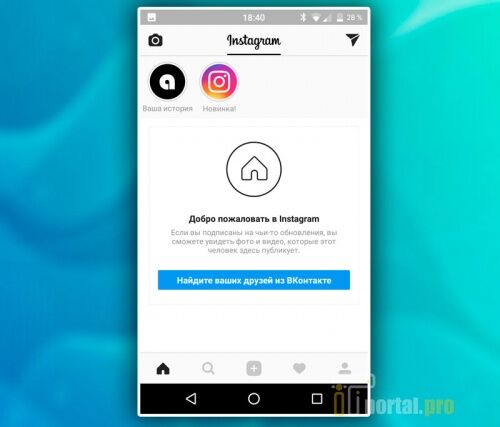
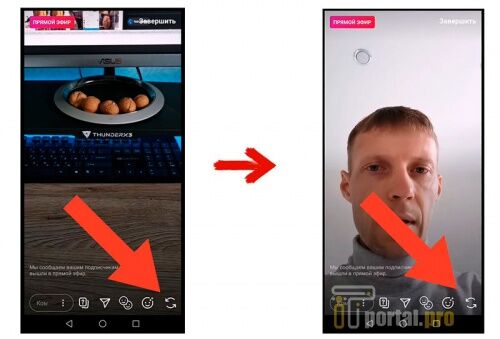
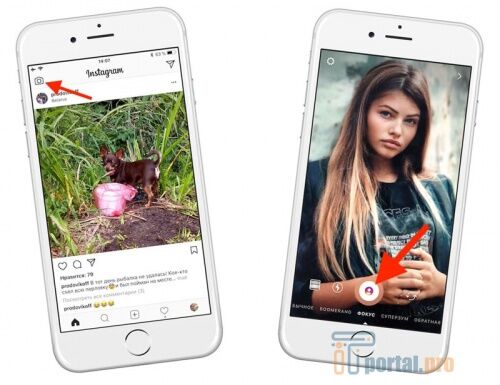
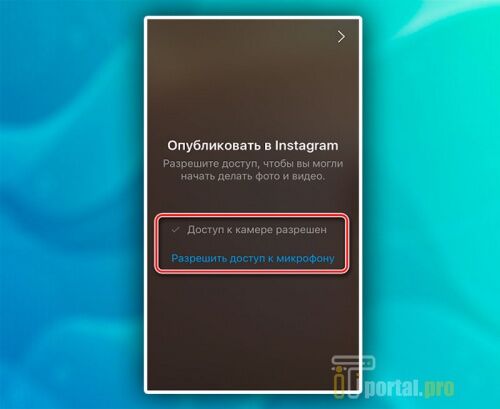















Комментарии (0)